cad圆弧怎么标注尺寸?cad如何给圆弧做标注
更新时间:2024-06-22 16:29:28作者:huige
在使用cad软件进行绘制图形的时候,很多人都会对其进行标注,不过有些新手用户可能一下子不知道要从何下手,比如最近有部分用户想知道cad圆弧怎么标注尺寸,如果你有一样需求的话,可以跟随着笔者的步伐一起来看看cad给圆弧做标注的详细操作方法吧。
方法如下:
1、打开CAD这款软件,进入CAD的操作界面。

2、在该界面内找到圆弧命令。
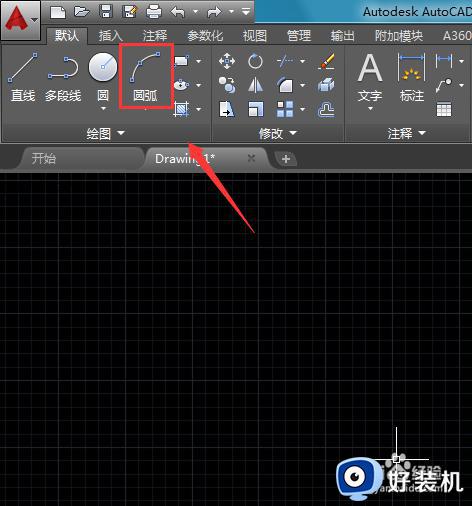
3、使用圆弧命令在绘图区里绘制一个圆弧。
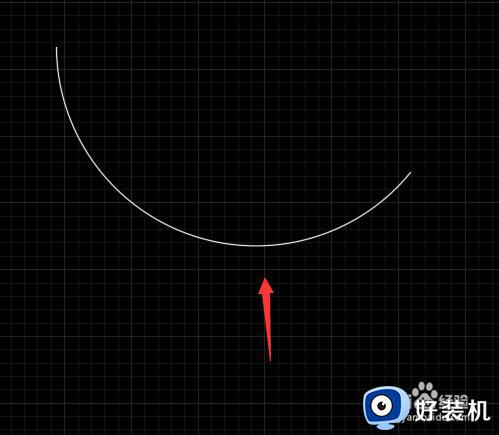
4、再在菜单区里找到线性标注选项。
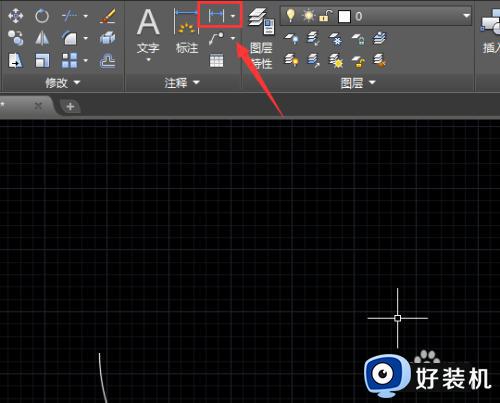
5、点击线性标注选项,在其子级菜单里找到弧长标注选项。
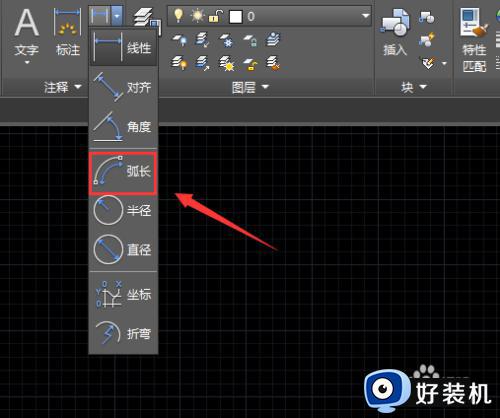
6、点击弧长标注选项,提示我们选择弧长线段或多段线圆弧段。
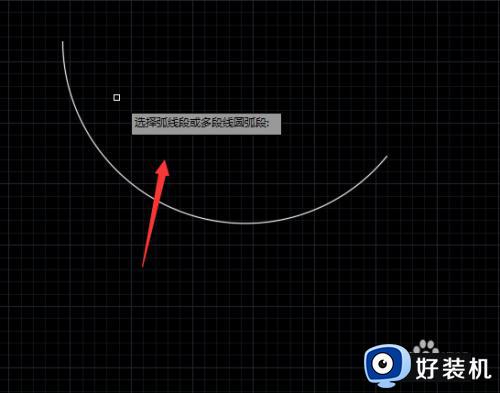
7、选择刚刚绘制的圆弧,提示我们指定弧长的标注位置。
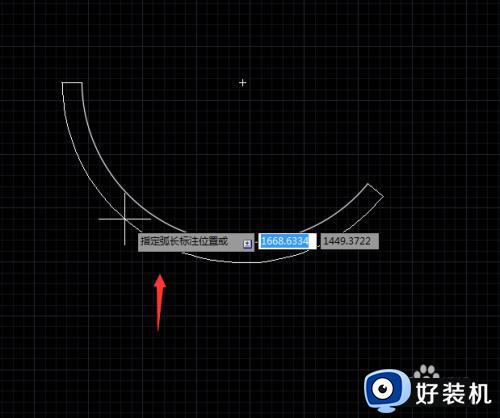
8、拖动鼠标左键,确定弧长标注位置,这样我们就标注好圆弧了。
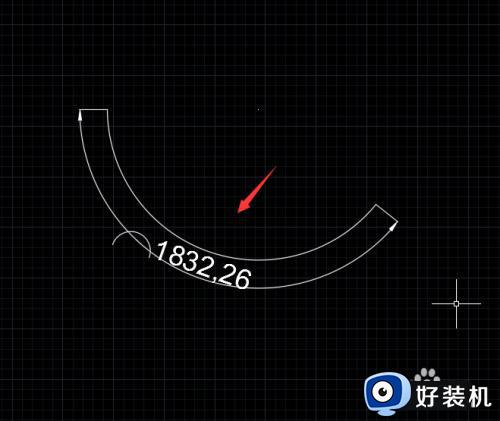
以上给大家介绍的就是cad如何给圆弧做标注的详细内容,有需要的话可以参考上述方法步骤来进行操作,希望帮助到大家。
cad圆弧怎么标注尺寸?cad如何给圆弧做标注相关教程
- cad缩放时怎么保证尺寸标注不变 cad图缩小放大标注尺寸不变如何操作
- cad标注不显示数字怎么办 cad标注数字不显示如何解决
- cad标注字体大小怎么调整 cad标注字体大小在哪里修改
- cdr怎么做弧形字体样式 cdr如何做弧形字体
- cdr弧形文字怎么做 cdr如何做弧形文字
- 如何调出cad标注样式管理器 调出cad标注样式管理器的方法介绍
- 中望CAD如何关闭XY坐标显示 如何在中望CAD中取消XY坐标
- cdr如何把字体变弧形 cdr怎么做弧形字体样式
- cad无法进一步缩放怎么办 cad没办法缩放解决方法
- cad注册机怎么使用 autocad注册机使用教程
- 电脑无法播放mp4视频怎么办 电脑播放不了mp4格式视频如何解决
- 电脑文件如何彻底删除干净 电脑怎样彻底删除文件
- 电脑文件如何传到手机上面 怎么将电脑上的文件传到手机
- 电脑嗡嗡响声音很大怎么办 音箱电流声怎么消除嗡嗡声
- 电脑我的世界怎么下载?我的世界电脑版下载教程
- 电脑无法打开网页但是网络能用怎么回事 电脑有网但是打不开网页如何解决
电脑常见问题推荐
- 1 b660支持多少内存频率 b660主板支持内存频率多少
- 2 alt+tab不能直接切换怎么办 Alt+Tab不能正常切换窗口如何解决
- 3 vep格式用什么播放器 vep格式视频文件用什么软件打开
- 4 cad2022安装激活教程 cad2022如何安装并激活
- 5 电脑蓝屏无法正常启动怎么恢复?电脑蓝屏不能正常启动如何解决
- 6 nvidia geforce exerience出错怎么办 英伟达geforce experience错误代码如何解决
- 7 电脑为什么会自动安装一些垃圾软件 如何防止电脑自动安装流氓软件
- 8 creo3.0安装教程 creo3.0如何安装
- 9 cad左键选择不是矩形怎么办 CAD选择框不是矩形的解决方法
- 10 spooler服务自动关闭怎么办 Print Spooler服务总是自动停止如何处理
